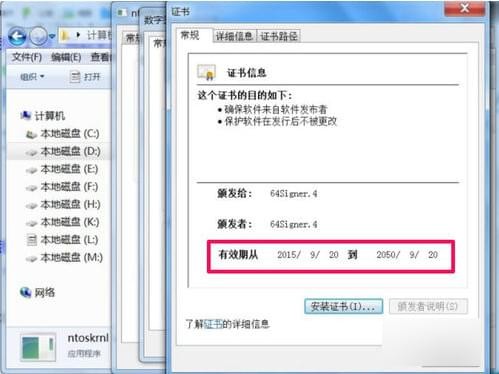签名工具64signer是专门为64位Windows系统设计开发的驱动签名工具。win7之后的64位系统的内核驱动程序必须具备数字签名,64signer可以伪造测试用的数字签名,一键完成签名。
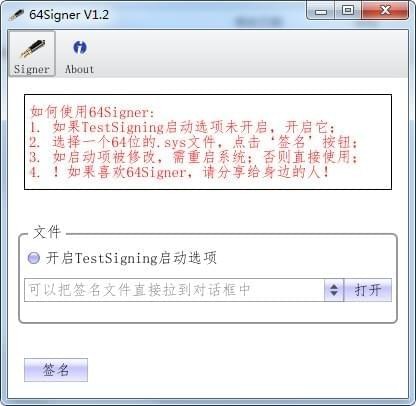
2、选择一个64位的.sys文件,点击签名按钮。
3、如果启动项被修改,需要重新启动系统,否则直接使用。
4、如果你喜欢Windows64Signer,请分享给身边的人。
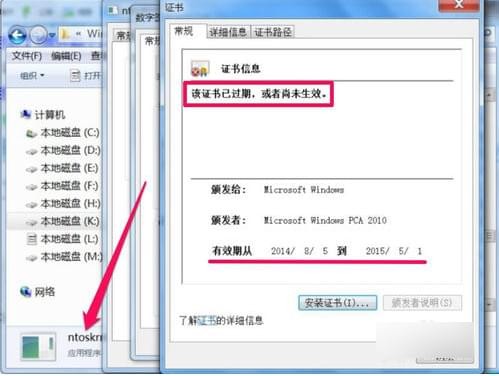
打开软件,点“打开”,加载要签名的文件,也可以直接拖曳到软件界面。
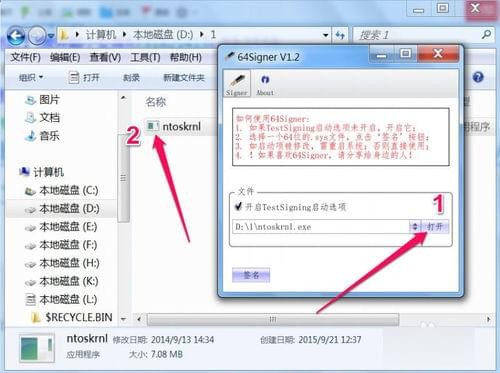
然后勾选“开启TestSigning启动选项”,默认会勾选,若没勾选,一定要勾选上。
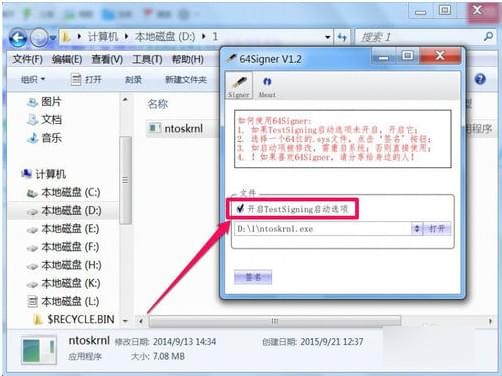
完成上面两项后,点击“签名”按钮2次即可。
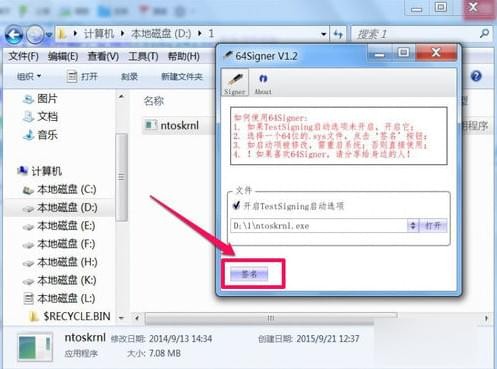
签名成功后,会弹出“ntoskrnl.exe has been signed with 64Signer test certification”这样的提示,如下图。

然后在关闭这个窗口时,如果改变了TestSigning模式,会有如下图提示,要重启电脑,才能生效应用
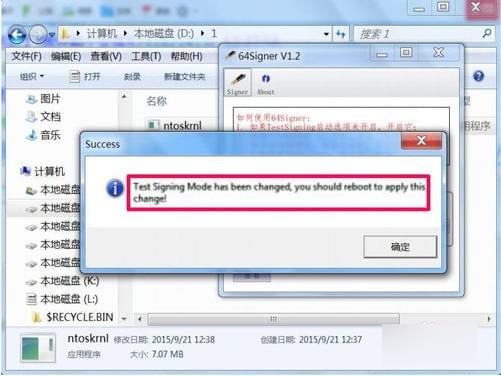
再打开ntokrnl文件的属性->数字签名->常规,可以看到有效期改变了,文件也可以正常使用了。
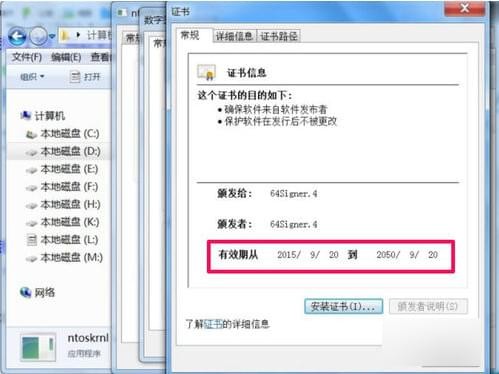
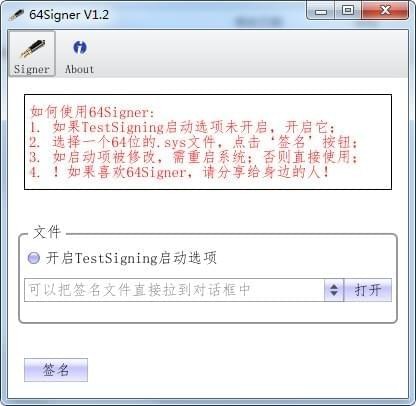
【基本介绍】
【使用说明】
1、如果TestSigning启动选项未开启,开启它。2、选择一个64位的.sys文件,点击签名按钮。
3、如果启动项被修改,需要重新启动系统,否则直接使用。
4、如果你喜欢Windows64Signer,请分享给身边的人。
【使用教程】
本文用一个ntokrnl.exe文件为示例,介绍一下签名过程,这个文件并不是新开发的驱动程序文件,而是新装系统后,电脑开机时提示此文件没有数字签名,就被我拿来了。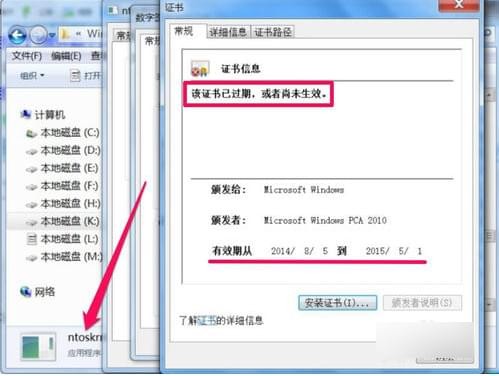
打开软件,点“打开”,加载要签名的文件,也可以直接拖曳到软件界面。
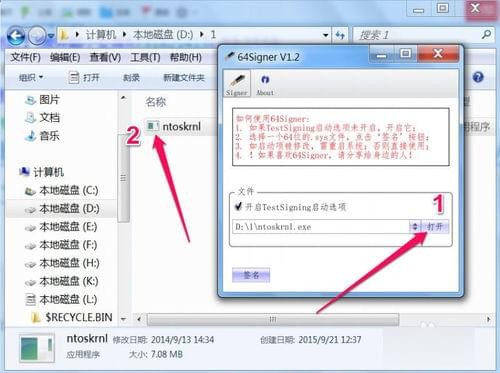
然后勾选“开启TestSigning启动选项”,默认会勾选,若没勾选,一定要勾选上。
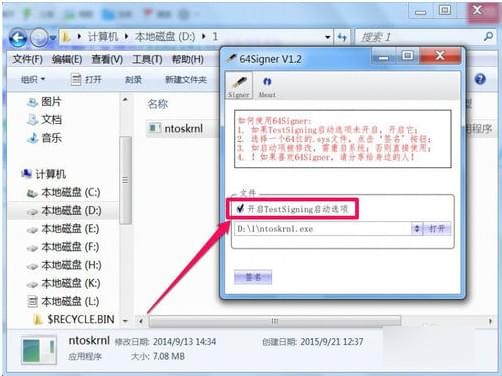
完成上面两项后,点击“签名”按钮2次即可。
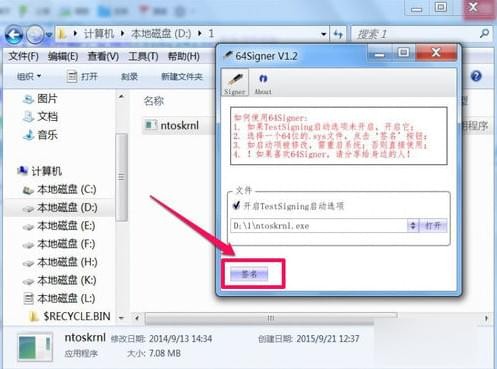
签名成功后,会弹出“ntoskrnl.exe has been signed with 64Signer test certification”这样的提示,如下图。

然后在关闭这个窗口时,如果改变了TestSigning模式,会有如下图提示,要重启电脑,才能生效应用
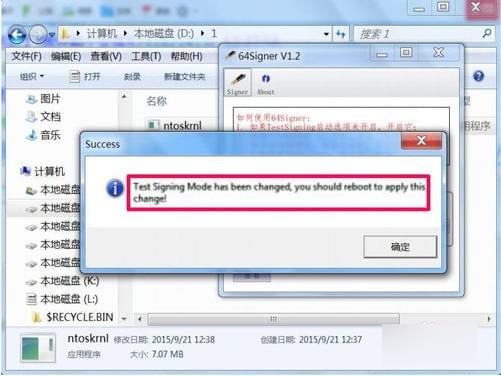
再打开ntokrnl文件的属性->数字签名->常规,可以看到有效期改变了,文件也可以正常使用了。